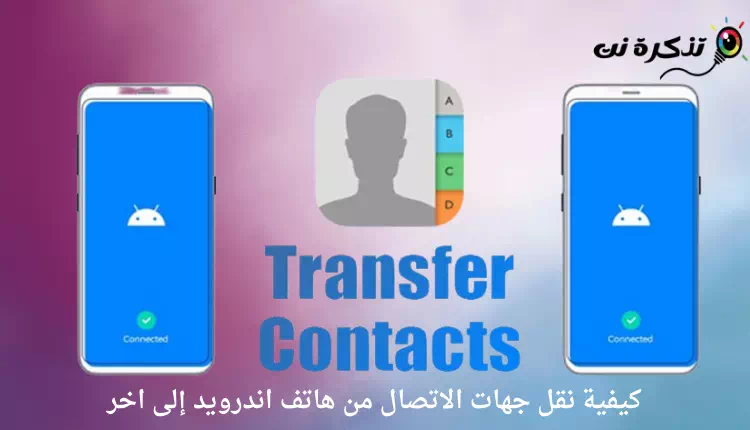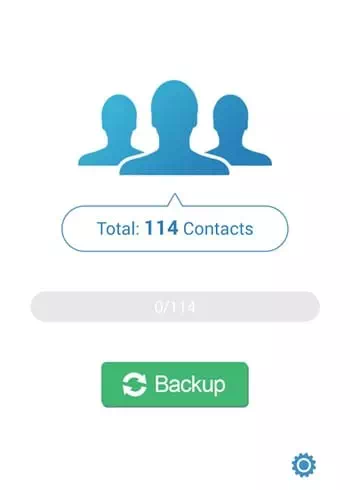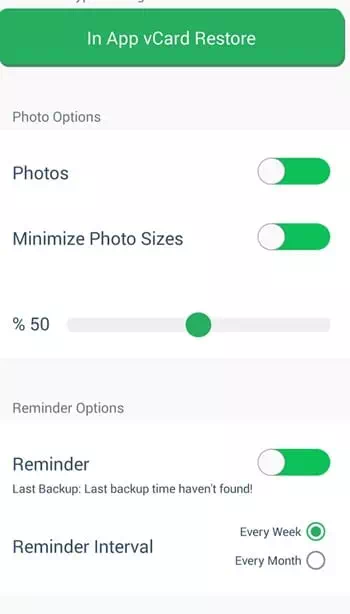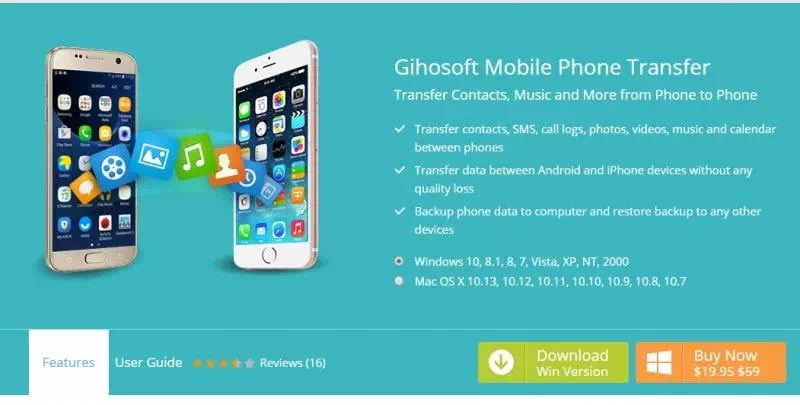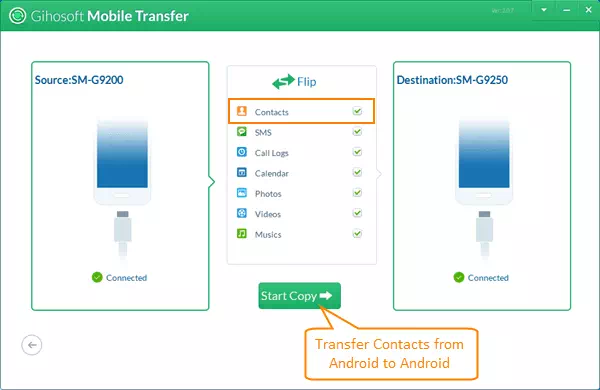менімен таныс бол Контактілерді бір Android телефонынан екіншісіне тасымалдаудың ең оңай жолы.
Бұл күндері бәріміз соған тәуелдіміз бұлтты сақтау қызметтері Маңызды файлдар мен қалталарымыздың сақтық көшірмесін жасау үшін. Тіпті Google контактілері де барлық контактілердің сақтық көшірмесін жасай алады.
Дегенмен, сізде жоқ болса ше google есептік жазбасы Немесе Google Contacts қызметтерін пайдаланғыңыз келмейді. Мұндай жағдайда контактілерді бір телефоннан екіншісіне тасымалдау үшін үшінші тарап Android қолданбаларына сену керек.
Android телефонынан басқа Android құрылғысына контактілерді тасымалдаудың 5 әдісі
Егер сіз контактілерді бір Android құрылғысынан екіншісіне тасымалдау жолдарын іздесеңіз, сіз дұрыс жерге келдіңіз. Осы мақала арқылы біз олардың кейбірін тізімдейміз Смартфондар арасында контактілерді тасымалдаудың ең жақсы тәсілдері. Олай болса, онымен танысайық.
1. MCBackup пайдалану
- Қолданбаны жүктеп, орнатыңыз MCBackup – Менің контактілерімнің сақтық көшірмесіБұл қолданба сізге мұны істеуге көмектеседі.
- Қолданбаны жүктеп алып, орнатқаннан кейін сақтық көшірме опциясын пайдаланыңыз, сонда қолданба барлық контактілердің сақтық көшірмесін бір-бірден жасай бастайтынын көресіз.
MCBackup - Енді бұл файлды басқа құрылғыда пайдалануға болатын жад картасына сақтауға немесе bluetooth мүмкіндігін пайдаланып бұл файлды басқа құрылғылармен тікелей бөлісуге болады (Bluetooth) немесе осы мақалада берілген қолданбаларды пайдаланыңыз (2023 жылы Android жүйесіне арналған Wi-Fi арқылы файлдарды жіберуге және алуға арналған ең жақсы қолданбалар).
- Енді басқа құрылғыда файлды шолып, оны нұқуға болады, сонда сіз процестің басталатынын және барлық контактілер бірнеше минут ішінде қалпына келтірілетінін көресіз.
- Сондай-ақ, контактілердің сақтық көшірмесі мезгіл-мезгіл жасалуы үшін осы қолданбадағы нәрселерді жоспарлауға болады.
Міне, бұл және сіз осылай пайдалана аласыз MCBackup қолданбасы Бір Android телефонынан екіншісіне контактілердің сақтық көшірмесін жасау және қалпына келтіру үшін.
Сондай-ақ Google Play дүкенінде көптеген басқа Android қолданбалары бар, олар контактілерді оңай қадамдармен тасымалдауға мүмкіндік береді MCBackup. Сонымен, біз бір Android телефонынан басқа Android телефонына контактілерді тасымалдауға арналған 4 ең жақсы қолданбаларды тізімдедік.
2. Оңай сақтық көшірме жасау – контактілерді тасымалдау және қалпына келтіру

өтініш дайындаңыз Оңай сақтық көшірме Смартфондар арасында контактілерді қалпына келтіру және тасымалдаудың ең жақсы және жылдам әдістерінің бірі.
Өтініш беруге мүмкіндік береді Оңай сақтық көшірме Қарапайым басу арқылы бүкіл телефон контактілер тізімдерінің сақтық көшірмесін жасаңыз. Бұған қоса, сақтық көшірме файлын телефоныңызға жүктеп салып, оны кейінірек басқа құрылғыға тасымалдауға болады.
3. Контактілерді тасымалдау
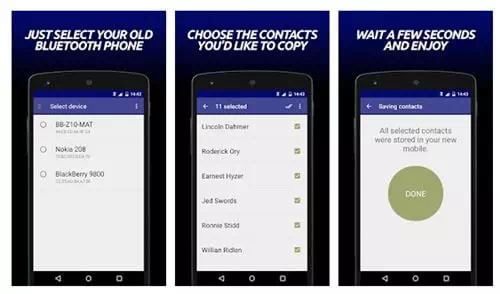
Қолданба болса да Контактілерді тасымалдау Бұл өте танымал емес, бірақ ол әлі де қолданбалардың сақтық көшірмесін жасауға және қалпына келтіруге арналған тамаша бағдарлама. қолдану (Контактілерді тасымалдау), контактілерді бір Android құрылғысынан екіншісіне тасымалдауға болады.
Бағдарламаның тегін нұсқасы тасымалдауға мүмкіндік береді 75 контакт. Сонымен қатар, сіз bluetooth қосылымын пайдалана аласыз (Bluetooth) құрылғылар арасында контактілерді алмасу үшін.
4. CLONEit – Барлық деректерді пакеттік көшіру
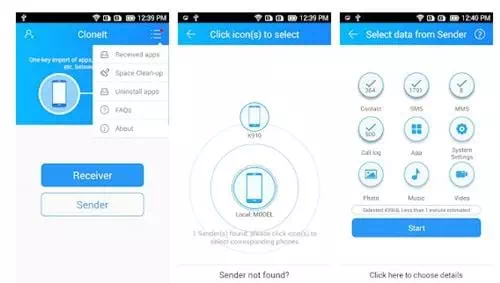
تطبيق CLONEайт Бұл мобильді деректердің 12 түрін бір телефоннан екінші телефонға көшіруге және көшіруге болатын қолданба. Мысалы, контактілерді, хабарларды, қоңыраулар тарихын және т.б. басқа Android құрылғыларына жылдам тасымалдауға болады.
Wi-Fi қосылымына байланыстыWifi) құрылғылар арасында файлдарды ортақ пайдалану үшін. Жалпы, ұзағырақ CLONEайт Контактілерді тасымалдауға арналған тамаша қолданба.
5. Gihosoft ұялы телефонды тасымалдау
تطبيق gihosoft Бұл Windows және Mac компьютерлері үшін қол жетімді ең жақсы жұмыс үстелі бағдарламалық құралының бірі. Керемет нәрсе Gihosoft ұялы телефонды тасымалдау ол контактілерді, музыканы және басқа файлдарды бір Android құрылғысынан екіншісіне тасымалдай алады.
Сіз тіпті Android телефонынан iPhone телефонына немесе керісінше контактілерді тасымалдау үшін Gihosoft Mobile Phone Transfer қолданбасын пайдалана аласыз.
- Бағдарламаның басты бетіне өтіңіз Gihosoft Mobile Transfer Содан кейін жұмыс үстелінің бағдарламалық құралын жүктеп алыңыз.
Gihosoft Mobile Transfer - Жүктеп алғаннан кейін құралды компьютерге орнатыңыз. Орнатқаннан кейін оны ашыңыз, сонда сіз құралдың негізгі интерфейсін көресіз.
- Келесі қадамда екі Android смартфонын кабельдер арқылы компьютерге қосыңыз USB флеш. Қосылғаннан кейін опцияны басыңыз (Телефоннан телефонға) бұл бағдарламада телефоннан телефонға дегенді білдіреді Gihosoft ұялы телефонды тасымалдау.
- Енді құрал бастапқы және тағайындалған құрылғыны көрсетеді. Тасымалдағыңыз келетін файл түрлерін таңдауыңыз керек. Контактілерді жылжыту үшін (Байланыс), содан кейін (Көшіруді бастаңыз) көшіруді бастау үшін.
Контактілерді таңдап, Көшіруді бастау түймесін басыңыз - Енді оның аяқталуын күтіңіз Gihosoft ұялы телефонды тасымалдау Тасымалдау процесі. Тасымалдайтын контактілер санына байланысты бірнеше минут кетеді.
Міне, енді сіздің барлық контактілеріңіз бір Android телефонынан екіншісіне тасымалданады. Осылайша, сіз пайдалана аласыз Gihosoft ұялы телефонды тасымалдау Контактілерді бір Android телефонынан екіншісіне тасымалдау үшін.
Сіз сондай -ақ білгіңіз келуі мүмкін:
- Google есептік жазбасынан Android құрылғысына контактілерді қалай импорттауға болады
- Android құрылғыларына арналған ең жақсы 10 контакт менеджері қолданбасы
- Android телефон контактілерінің сақтық көшірмесін жасаудың ең жақсы 3 әдісі
- IPhone контактілерінің сақтық көшірмесін жасаудың екі әдісі
- Контактілерді Android -ден iPhone -ға қалай тасымалдауға болады
Сізге бұл мақаланы білу пайдалы деп ойлаймыз Контактілерді Android телефонынан басқа телефонға қалай тасымалдауға болады. Түсініктемелерде өз пікіріңіз бен тәжірибеңізбен бөлісіңіз. Сондай-ақ, мақала сізге көмектескен болса, оны достарыңызбен бөлісуді ұмытпаңыз.